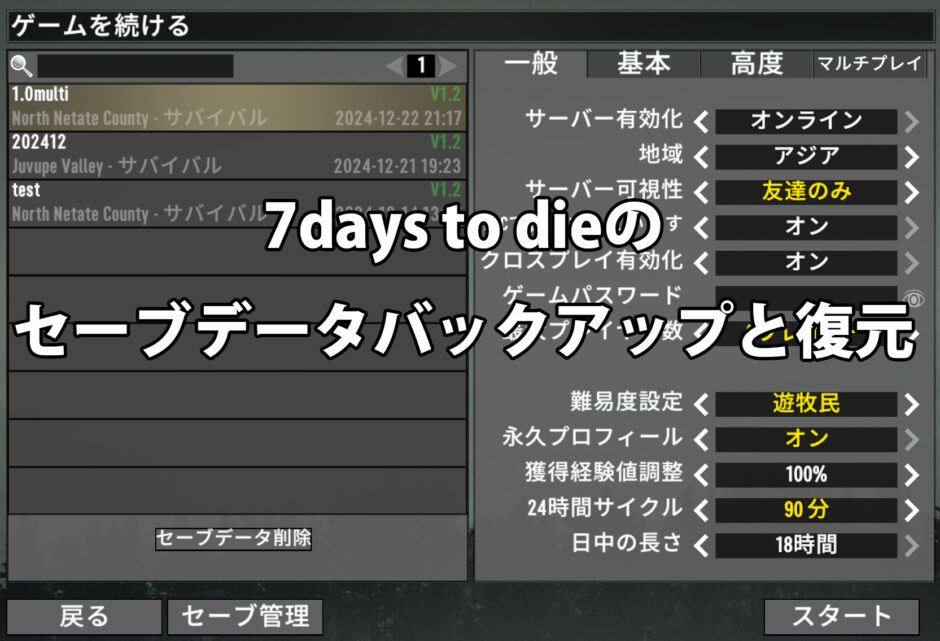ゾンビが跋扈するポスト・アポカリプス的な世界で生き残るサバイバルゲーム、7days to die。
本記事ではこのゲームのセーブデータ・ワールドのバックアップと復元方法について備忘として残しておきます。
本記事では2024年末時点で最新のV1.2を前提とした記事となっています。アプデの度に仕様が変わるインディーゲームあるあるのため、参考にする際にはお使いのバージョンがいくつなのか確認するようにしてください。
・C:\Users\ユーザ名\AppData\Roaming\7DaysToDie\Savesのデータを現PC→新PCへコピペすればOK
目次 非表示
では肝心のバックアップと復元方法ですが、「特定のフォルダにあるファイルを現PC→新PCに移す」だけです。
移行するデータの一つはワールドデータです。
格納場所は私の場合以下にありました↓
コピー元・先:C:\Users\ユーザ名\AppData\Roaming\7DaysToDie\Saves
このパスを開くと以下のようになっています。人によってフォルダやファイルの名称・数は異なります。
ここにはマップの種類毎にフォルダが切られているようです。
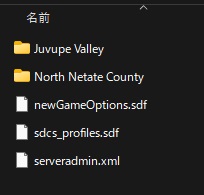
さらに「North Netate County」フォルダを開くと、以下のように
「1.0multi」と「test」というフォルダがあります。
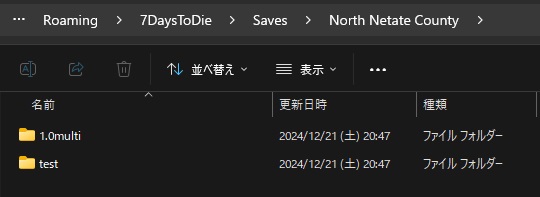
これをゲームの画面で見るとこんな感じ。
「1.0multi」と「test」の2つのセーブデータが「North Netate County」マップで作られています。

つまり、ワールドデータは
[Savesの中にマップ毎のフォルダ]
→[マップフォルダの中にセーブ毎のデータ]という階層構造になっているようです。
そのため、バックアップと復元をする場合は
①新PCで7daysをインストール
②①で必要なフォルダが作られる
③②で作られた「C:\Users\ユーザ名\AppData\Roaming\7DaysToDie\Saves」へ現PCの同じところにあるファイルを全てコピペする。
この手順でワールドデータの移行が完了します。
もちろん、新しいマップ(例:Pregen08k4)で新しいセーブデータ(例:new_test)を作成すればSavesフォルダに新しくマップフォルダが作られ、その配下に新しいセーブデータ名のフォルダが作られます。
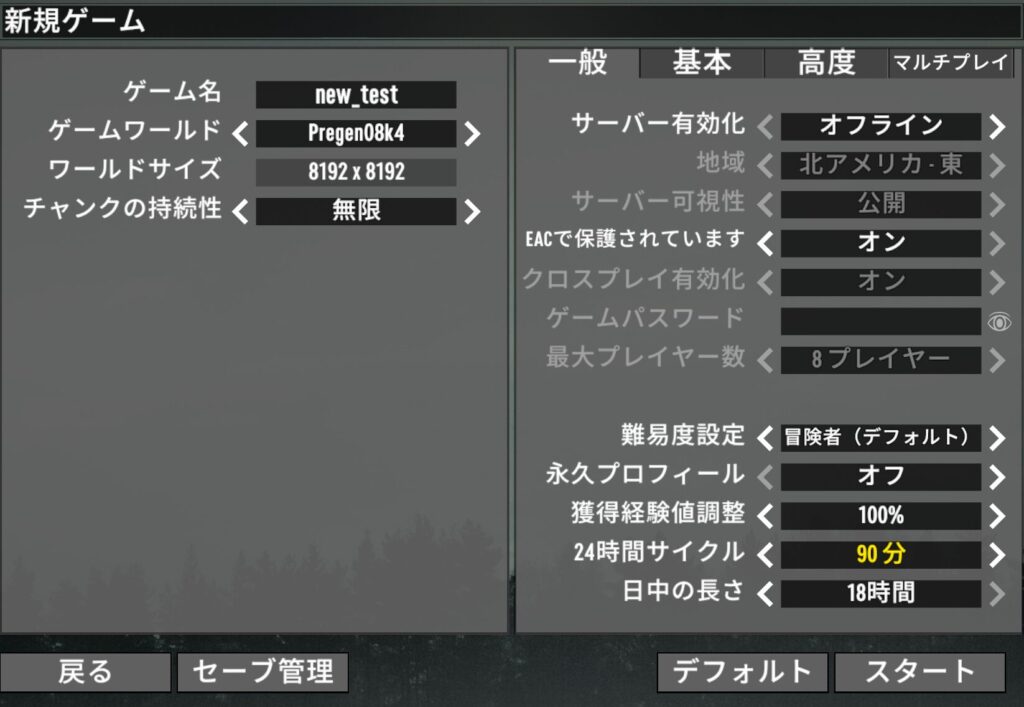
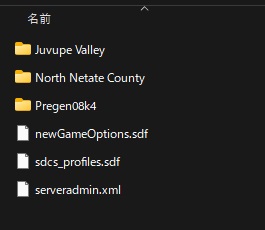
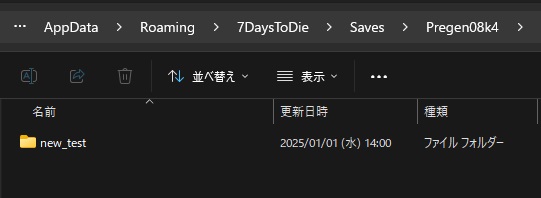
ということで7daysのセーブデータのバックアップと復元でした。
C:\Users\ユーザ名\AppData\Roaming\7DaysToDie\Saves
のフォルダを丸ごとコピペすればいいだけなので、場所さえ分かれば簡単な作業です。
ちなみにsteamアプリから「ローカルファイルを閲覧」で開いたフォルダにはゲーム自体のデータが格納されているようなので、そこからセーブデータの場所へはいけなさそうでした。
私の場合、ゲームインストール先をDドライブに設定したにも関わらずセーブデータは上記の通りCドライブに作成されたのでsteam自体がそういう仕様のようです。